유튜브, 틱톡, 릴스 고화질 영상 다운로드 - 4K Video Downloader 무료 사용법
온라인상의 동영상을 다운로드 받고 싶으신가요? 유튜브, 릴스, 틱톡, 쇼츠의 영상을 다운로드 받고 싶으신가요? 오늘은 영상을 내 PC에 다운로드 받을 수 있는 4K Video Downloader 프로그램 무료 사용법을 소개해드리려고 합니다.
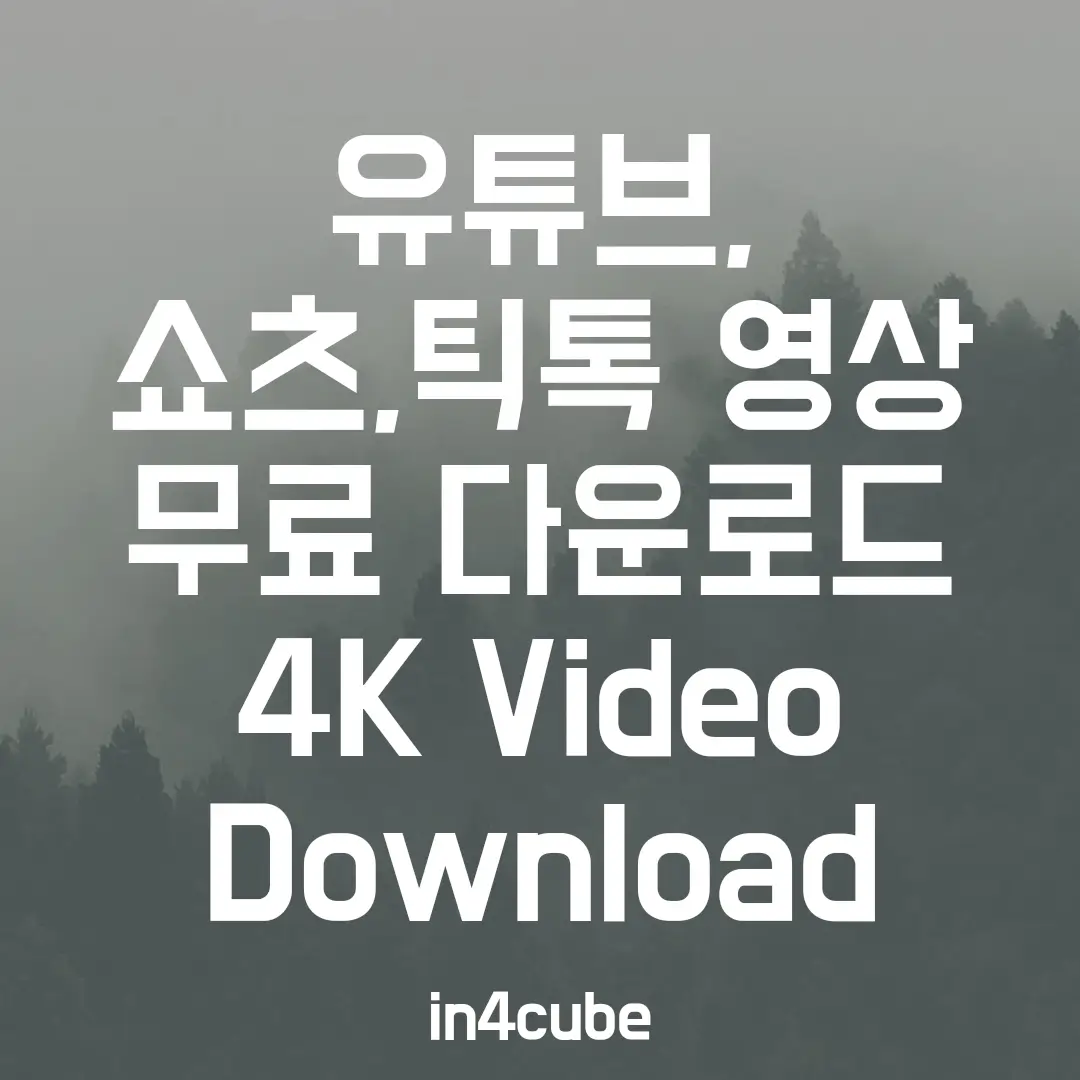
4K Video Downloader 설명 및 주요 기능
4k Video Downloader 프로그램은 인터넷 상의 영상을 파일로 다운로드 받을 수 있도록 변환 및 기능을 제공하는 프로그램입니다. 따라서 이 프로그램을 사용하여 영상을 다운로드 받으면, 비디오 파일 편집 때 소스로 사용하거나 효과음 등을 추출해서 사용할 수가 있겠죠? 그래서 4K Video Downloader의 활용도가 높다고 봅니다. 4K Video downloader의 주요 기능은 아래와 같습니다.
- 고화질 영상 다운로드 가능 - 유튜브, 유튜브 쇼츠, 인스타그램 릴스, 틱톡 영상 등 고화질영상 다운로드 가능합니다.
- 한 번의 클릭으로 자막 다운로드 가능 - 단일 영상의 자막 다운로드가 가능합니다.
- 유튜브 구독 영상 다운로드 가능 - 구독한 유튜브 채널의 영상을 다운로드할 수 있습니다.
- 전체 재생목록 및 채널 다운로드 가능
- 3D 영상 다운로드 가능
- 스마트 모드 기능 사용 -한 번의 클릭만으로 다운로드 가능합니다.
4K Video Downloader 무료 다운로드
아래 링크를 클릭하면 영상을 다운로드 받을 수 있는 4K Video Downloader를 무료로 다운로드 받을 수 있습니다. (아래 링크 클릭하여 무료 다운로드 받기)
4K Video Downloader 설치 및 동영상 무료 다운로드 방법
1️⃣ 위에 제가 걸 어둔 링크를 클릭하여 4K Video Downloader를 다운로드 받습니다.
2️⃣ 설치를 진행하고 4K Video Downloader를 실행합니다.
3️⃣ 유튜브, 틱톡, 쇼츠, 릴스 등 온라인상의 영상의 링크 주소를 복사(Ctrl + C) 합니다.
4️⃣ 그리고 4K Video Downloader의 왼쪽 상단 "링크 복사"를 누릅니다.
5️⃣ 복사한 주소를 붙여 넣습니다. (Ctrl + V)
6️⃣ 그러면 해당 분석 중이라는 문구가 뜨고 영상 다운로드할 준비가 되고 있습니다.
7️⃣ 다운로드하기 전 옵션 창이 뜨는데 여기서 영상의 화질, 자막 다운로드 여부 등을 설정해서 영상을 다운로드할 수 있습니다.
그림을 통해서 다시 한번 설명을 드리겠습니다. 위에 제가 걸어둔 링크를 클릭하여 다운로드를 하고 설치를 진행합니다. 설치 과정은 어려운 것이 없으니 아래 그림을 참고해보시면 됩니다.
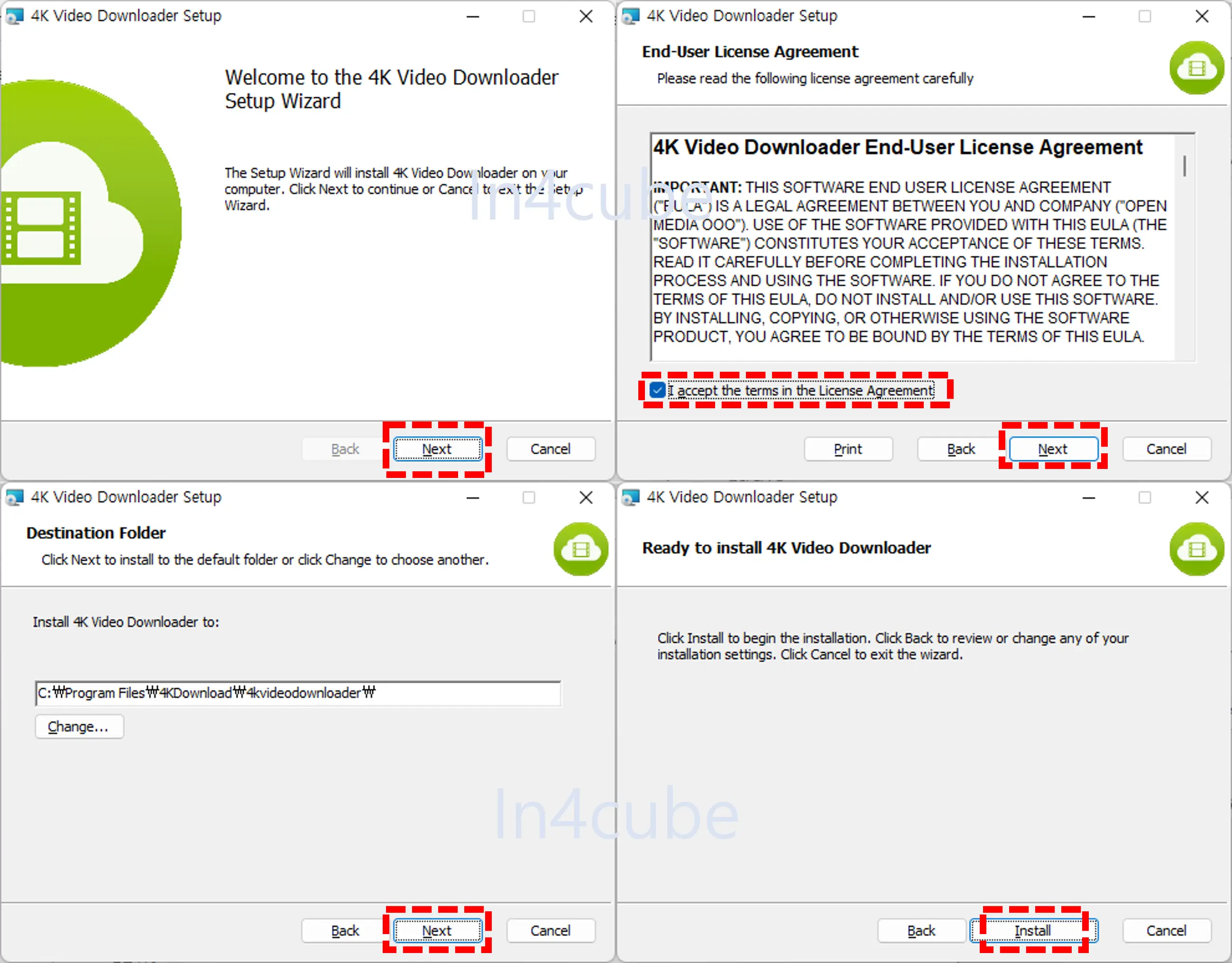

4K Video Downloader를 실행하게 되면 아래와 같은 창을 볼 수 있습니다. 왼쪽 상단에 "링크 복사"는 온라인상의 동영상 주소를 가져와서 복사 붙여 넣기 하는 곳입니다. "스마트 모드"는 동영상을 한 번의 클릭만으로 다운로드가 가능하게 하는 기능이죠. 그래서 굳이 동영상의 링크를 복사 붙여 넣기 할 필요가 없습니다.
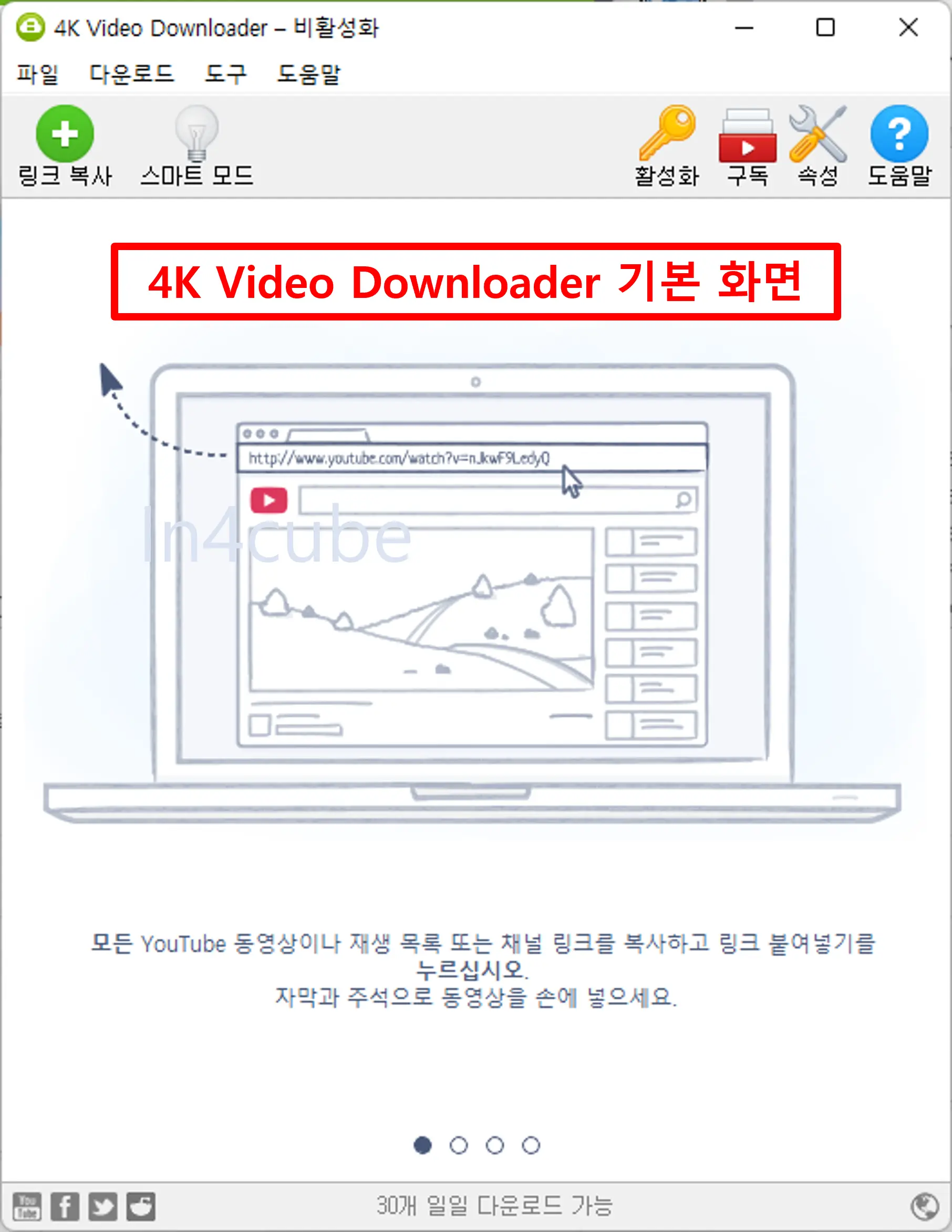
유튜브 쇼츠의 영상을 예로 들어 보겠습니다. 쇼츠 영상의 링크 주소를 가져오면 됩니다. 영상에 보면 "굥유"라는 항목이 있는데 해당 항목을 클릭하면 영상의 주소를 확인할 수 있습니다. 이 주소를 복사 (Ctrl +C) 합니다.
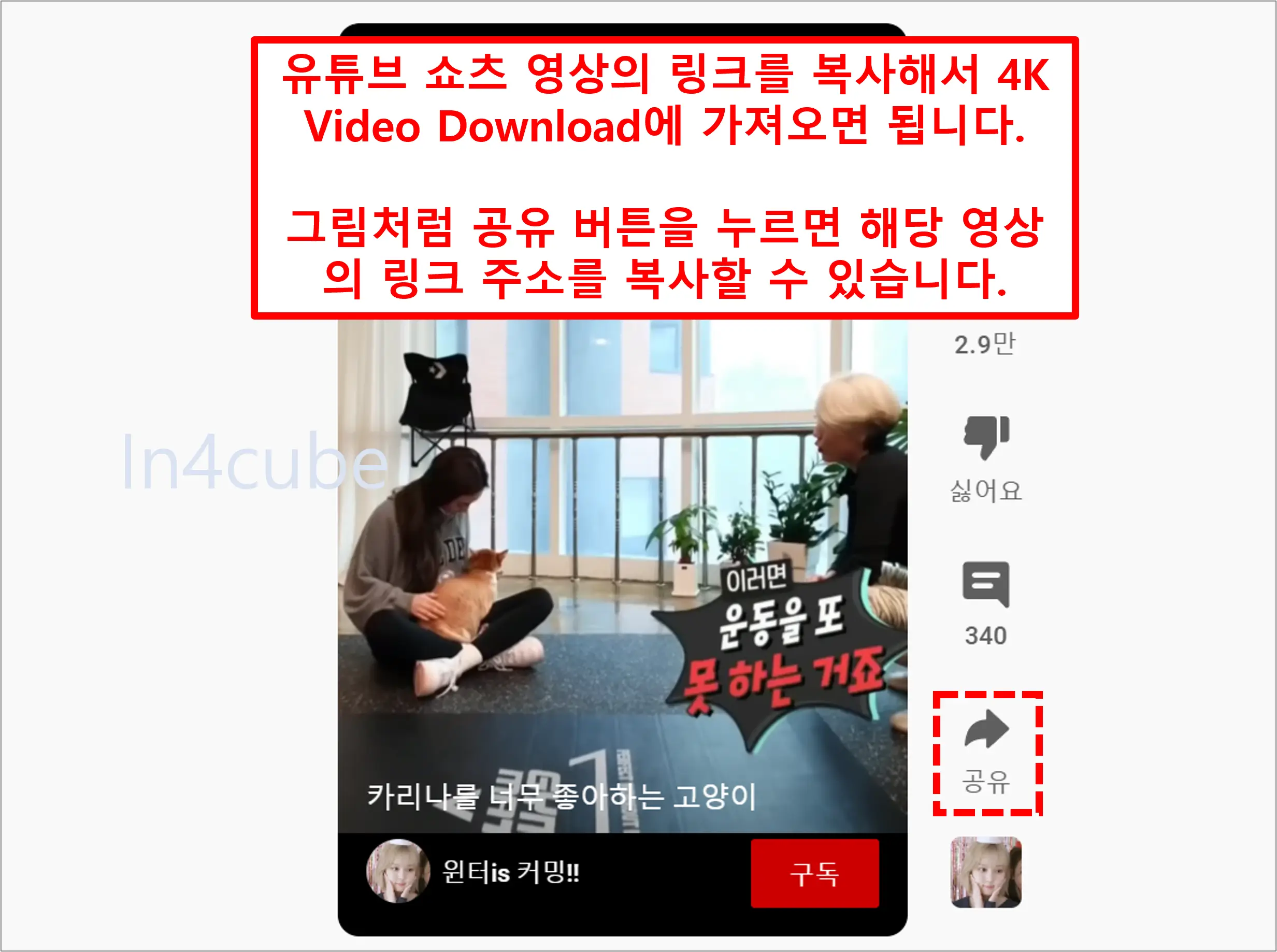
그리고 4K Video Downloader에 와서 왼쪽 상단에 "링크 복사"를 누르면 자동으로 "분석 중"이라는 창이 뜨게 됩니다. 이렇게 뜨면 해당 영상의 링크를 잘 가져왔다는 의미입니다.
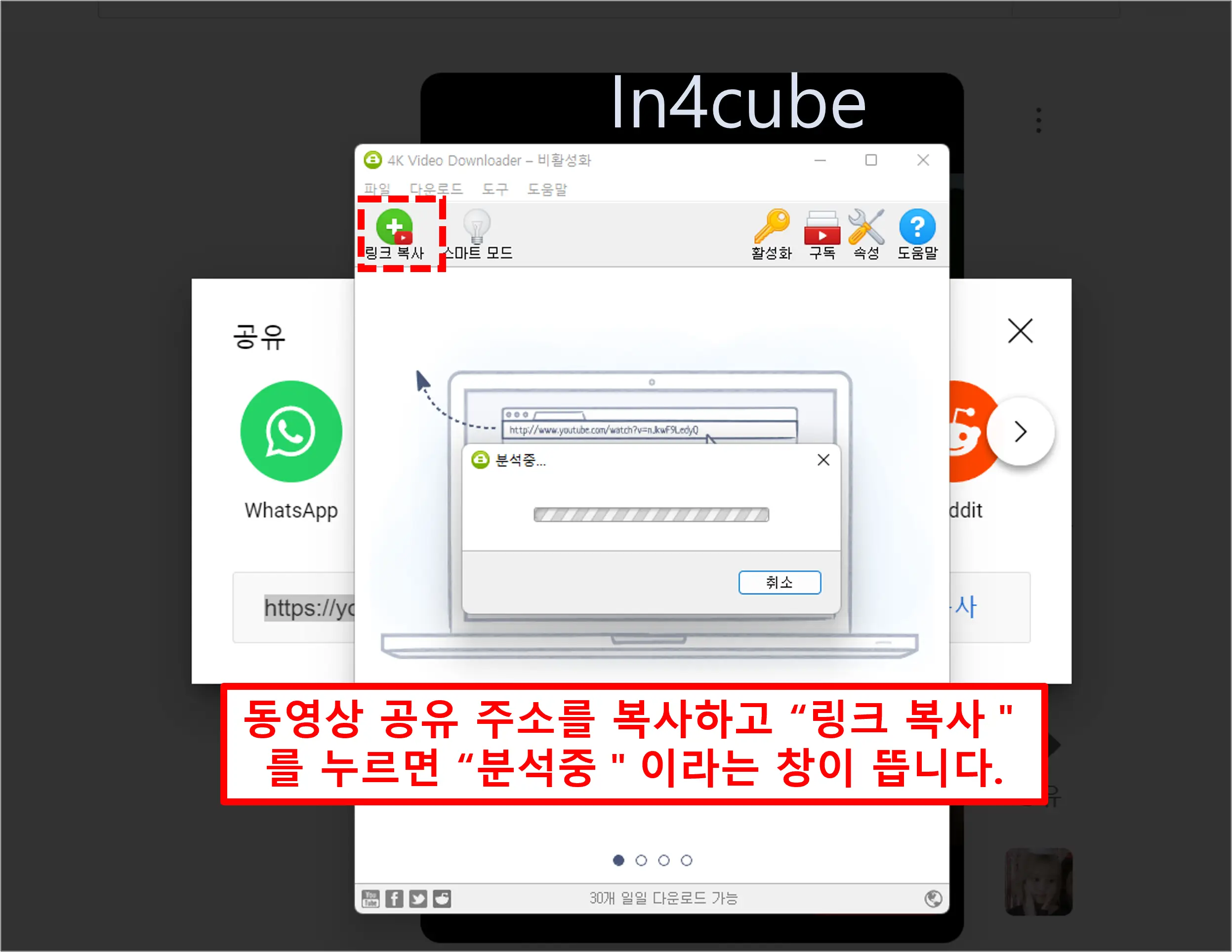
분석이 끝나면 아래와 같이 팝업 창이 뜨는데요. 팝업창에는 동영상 파일의 포맷, 화질, 자막의 다운로드 여부를 설정할 수 있는 옵션들이 있습니다. 원하는 옵션 값을 선택하고 "다운로드"를 누르면 내 PC로 해당 영상파일 다운로드가 됩니다.
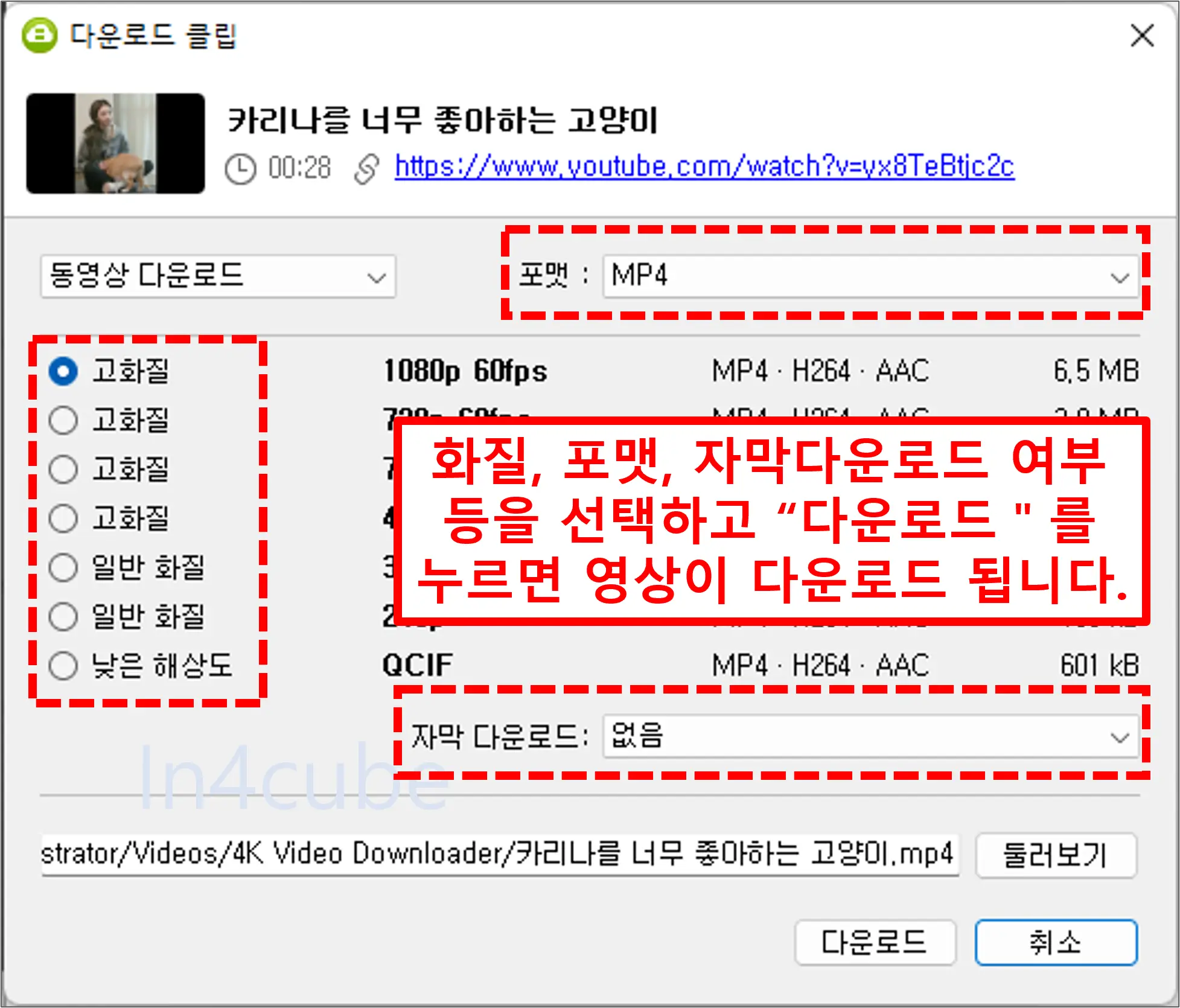
✔ 유튜브 프리미엄 월 "1,400원"에 이용하는 방법
✔ [정품인증] MS Office 2021 한글판 무료 다운로드
✔ 디즈니 플러스를 더 저렴하게 이용하기 - 아르헨티나 우회 결제?!!
✔ [정품] 어도비 프리미어 프로 2022 무료 다운로드
✔ 어도비 포토샵 2021 정품 인증된 버전 무료 다운로드하기
✔ PDF 편집 프로그램 [무설치] Adobe Acrobat Pro DC 2021 정품 무료 다운로드
✔ 내 PC가 Windows 11 업그레이드 가능한지 알아보기
✔ 해외 사이트 다운로드 속도 5~10배 올리는 프로그램
✔ [정품 인증 완료] 한글 2022 무료 다운로드하기
✔ 한글 2020 정품 "자동" 인증 버전 다운 및 설치
✔ [KTX 예매] 자동 예매 100% 성공하는 꿀팁 및 방법





